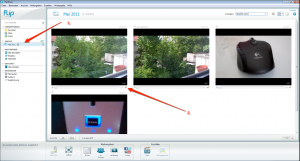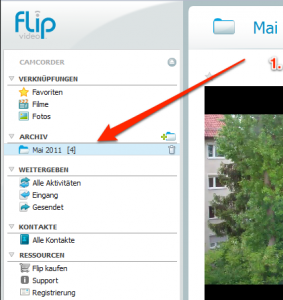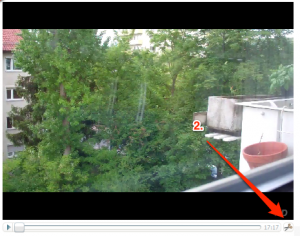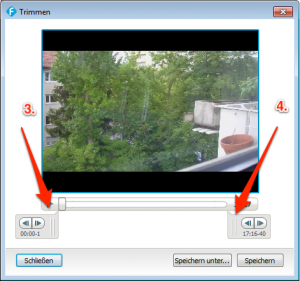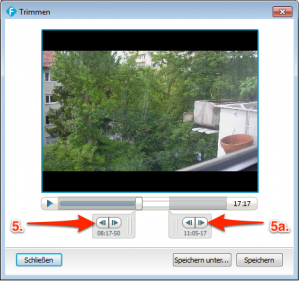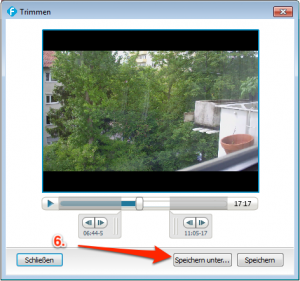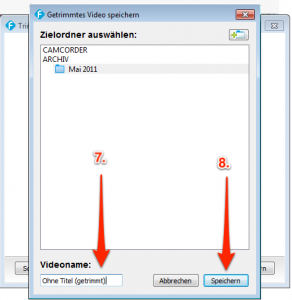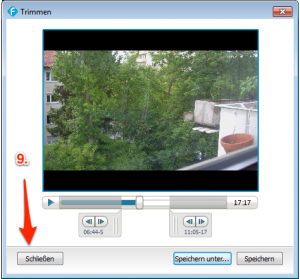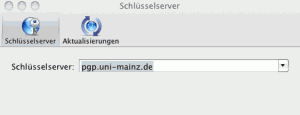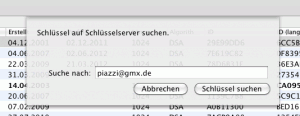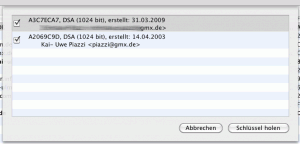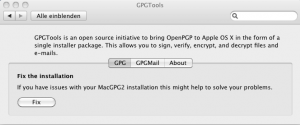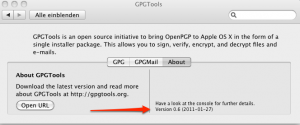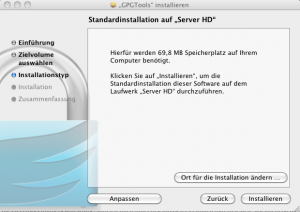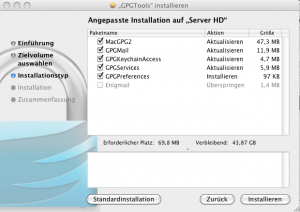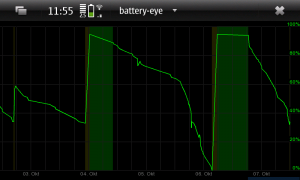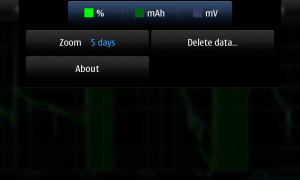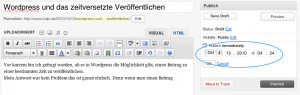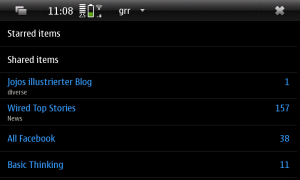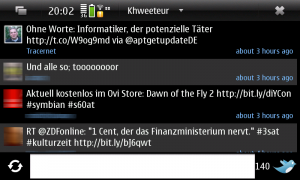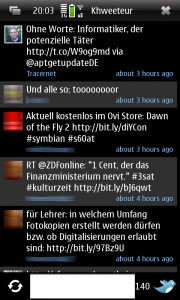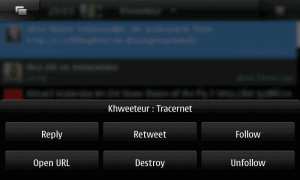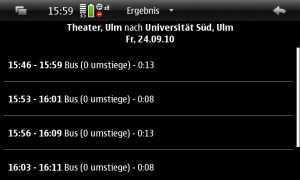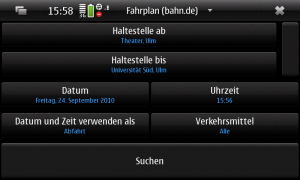Nachdem ich gerade gefragt wurde, wie man denn mit der Flipshare Software Videos trimmen kann, dachte ich mir, das es evtl. ja auch noch jemand anderen interessieren könnte.
Zunächst müssen wir natürlich die Flipshare Software starten, das ist ja klar. ;-)
Nach dem Start finden wir ein Ansicht vor. die diesem Bild sehr ähnlich sein sollte.
Auf der linken Seite der Software im Archiv, müssen wir zunächst den Ordner auswählen in welchem sich das Video befinden.
Wir suchen nun das Video welches wir bearbeiten wollen. Haben wir es gesichtet, so befindet sich unterhalb des Vorschaubildes auf der rechten Seite ein ‚Scheren‘-Symbol. Ein klick auf dieses Symbol, und es öffnet sich ein neues Fenster.
Unterhalb des Videos sehen wir nun zwei Schieberegler mit welchen wir den Anfangs- und Endpunkt unseres Videos festlegen können. Einfach die Schieberegler an die entsprechende Stelle bewegen.
Innerhalb der Schieberegler die wir in Schritt 3 und 4 verwendet haben, gibt es nocheinmal zwei kleine ‚Pfeile‘ durch klicken dieser Pfeile kann man noch eine Feinjustierung der Start und Endeposition vornehmen.
Nun wollen wir uns Video trimmen und Speichern. Dafür klicken wir nun auf „Speichern unter…“ da wir das original Video noch behalten wollen, denn es kann ja sein, das der Schnitt doch nicht so gut war, und wir das ganze wiederholen wollen. Sollten man sich für den „Speichern“-Button entscheiden, wird das original Video mit der geschnittenen Version überschrieben.
Wir können nun dem geschnittenen Video einen Namen geben (dies geschieht bei dem Pfeil mit der Bezeichnung 7. ;-) ). Im Anschluss klicken wir nun auf „Speichern„. Nun wird das Video gespeichert, und das Fenster schließt sich wieder.
Nun müssen wir noch das Fenster schließen, in welchem wir die Schnittmarken gesetzt haben, und sind dann fertig.
Nachdem sich nun das Fenster geschlossen hat, sind wir wieder in der Übersichtsseite, hier sollte sich nun auch unser geschnittenes Video befinden.
Vielleicht hat der Beitrag ja dem ein oder anderen geholfen.
Ich persönlich bin der Meinung, das es meistens so ist, das ein rudimentäres bearbeiten mit Softwareprodukten die bei einer Kamera dabei ist möglich ist. Jedoch meist nicht ausreicht. Von daher würde mich einfach mal interessieren welche Software Ihr so zum schneiden von Videos verwendet.